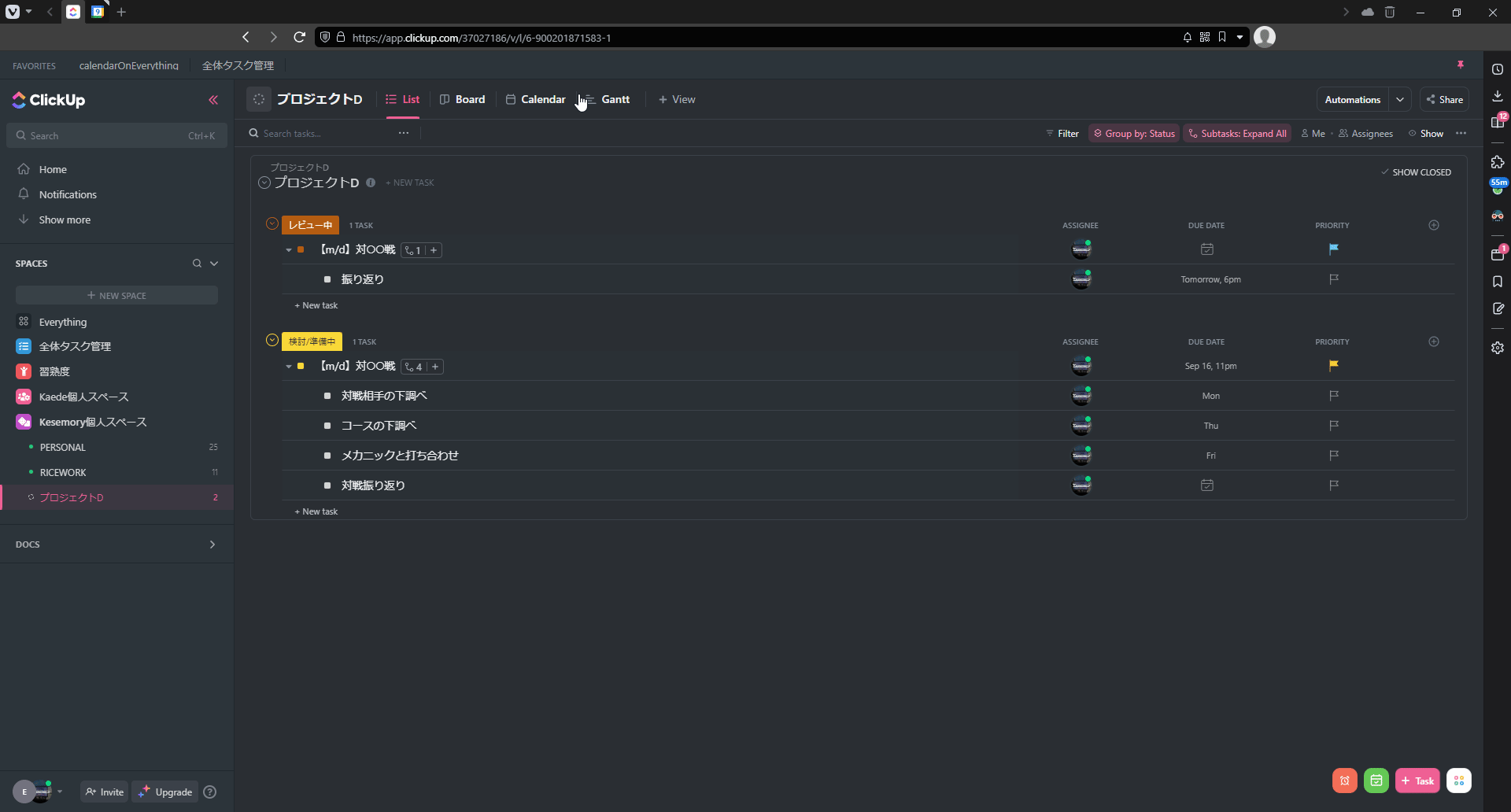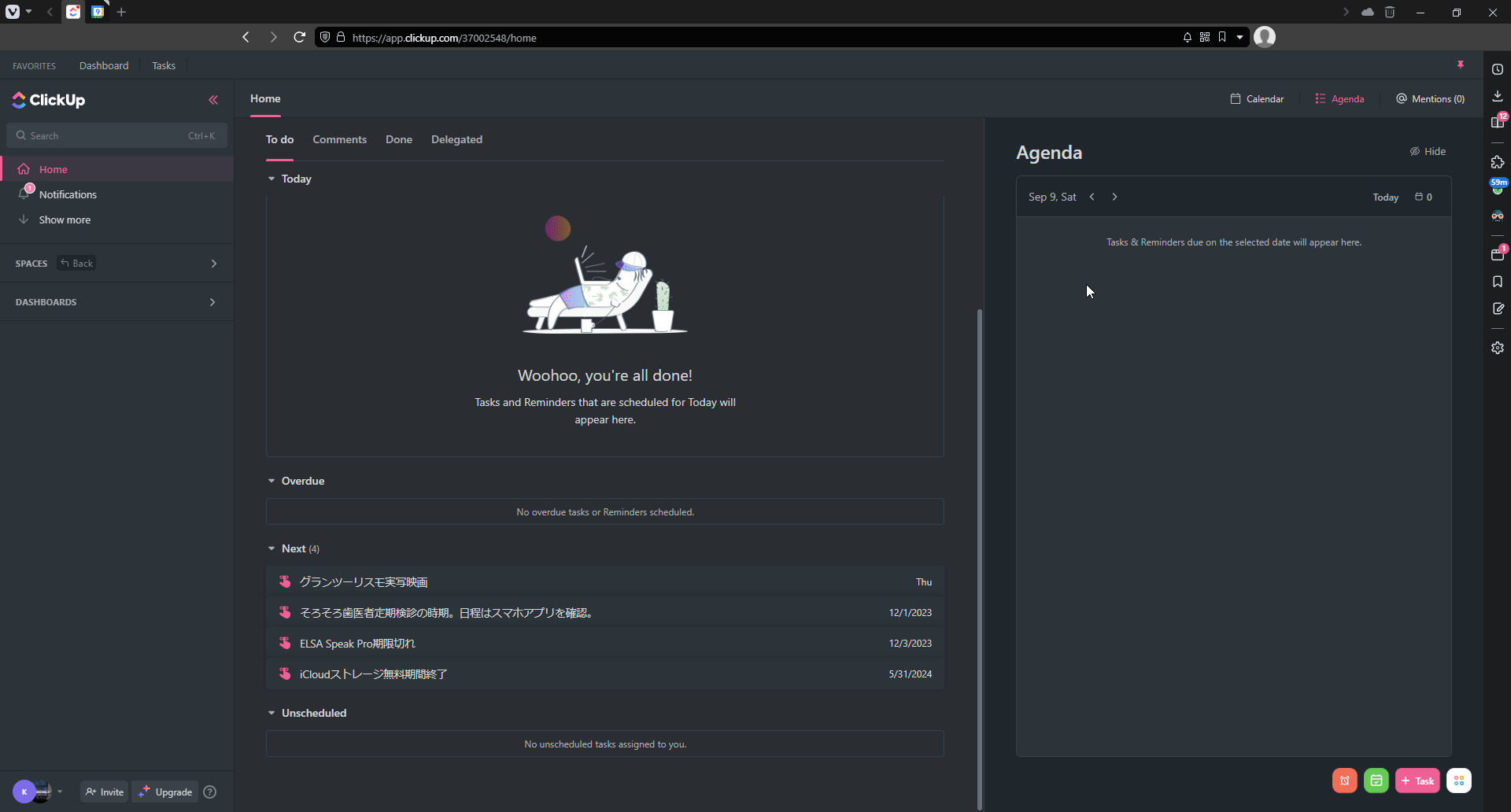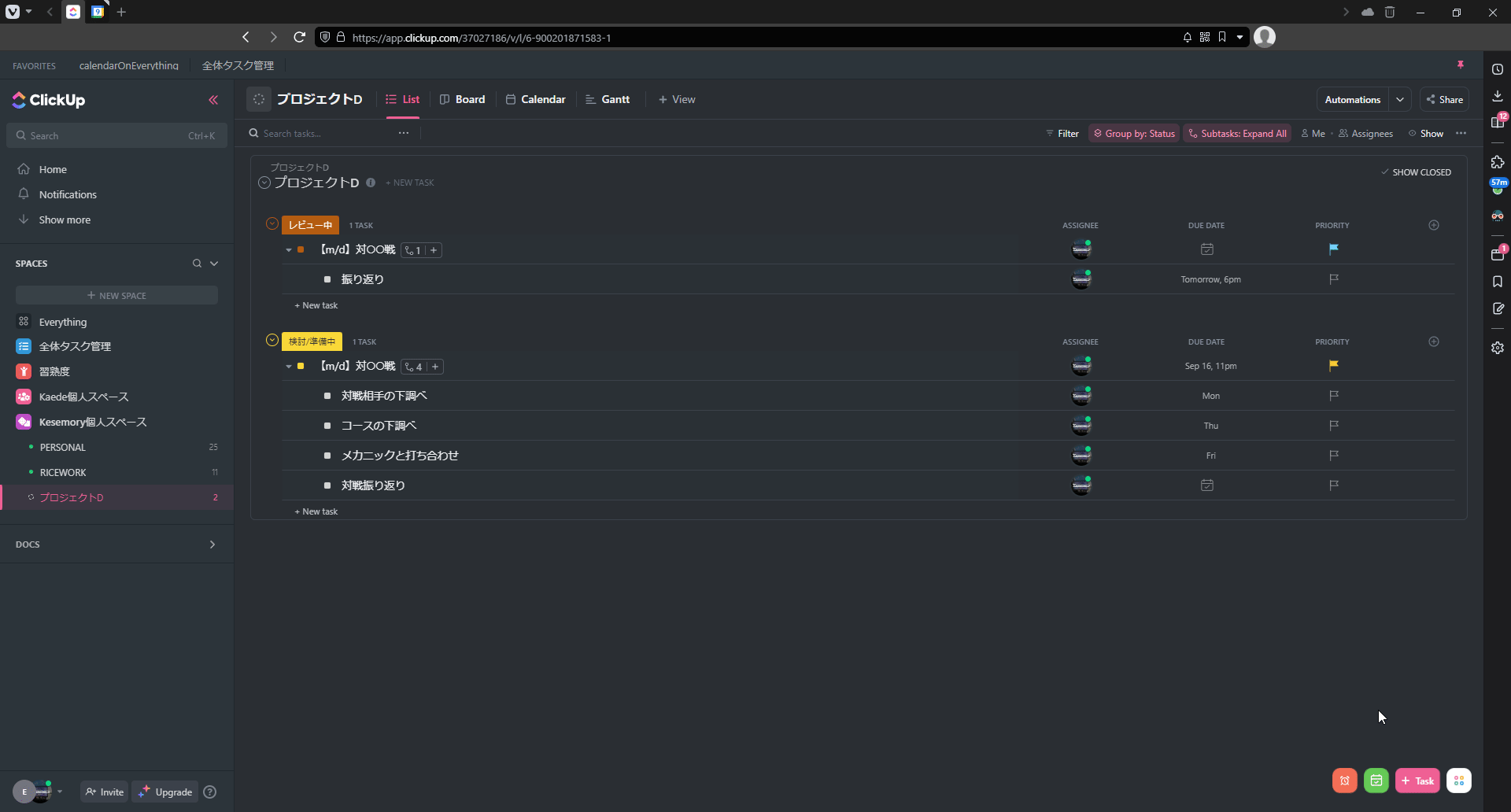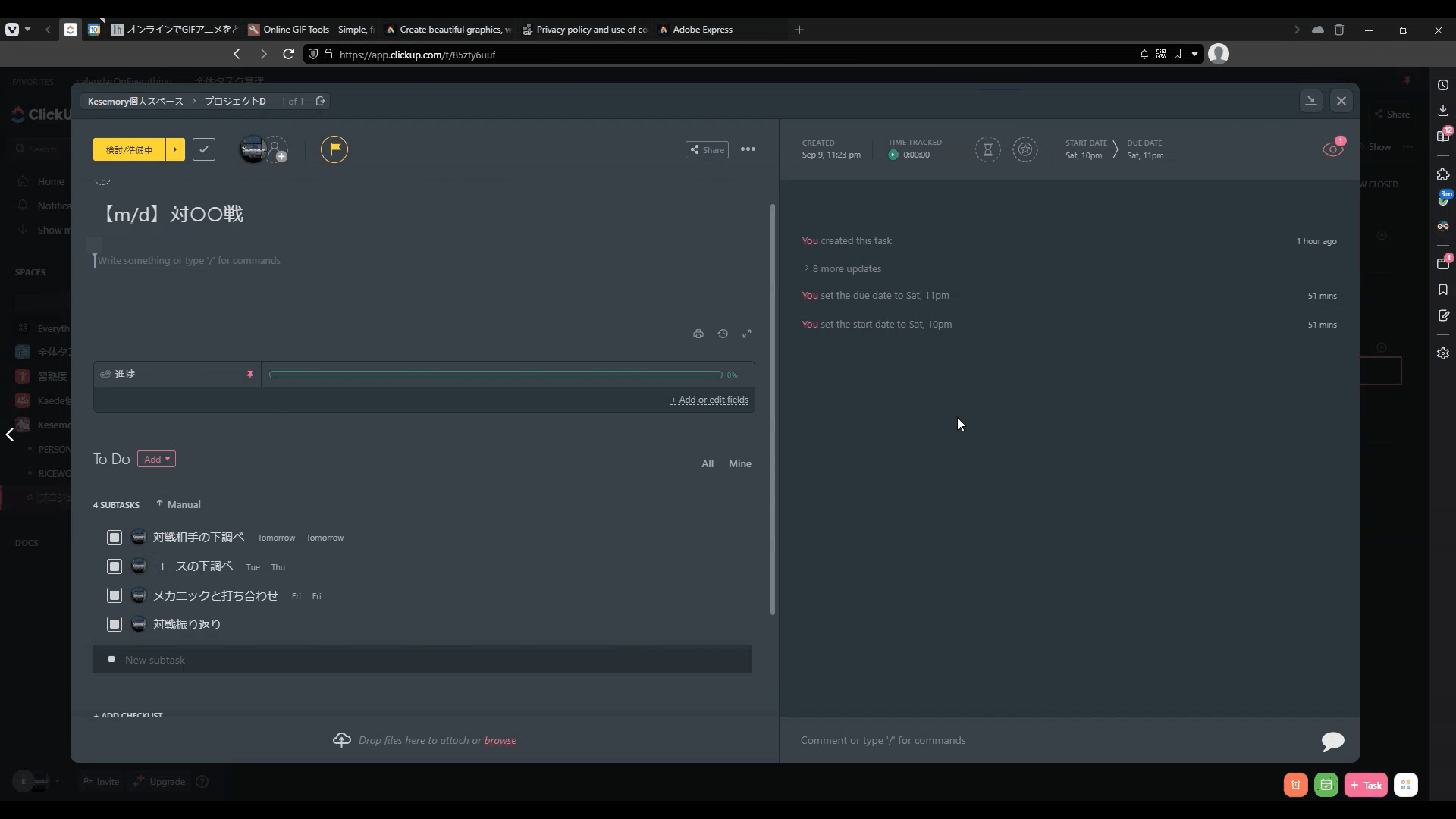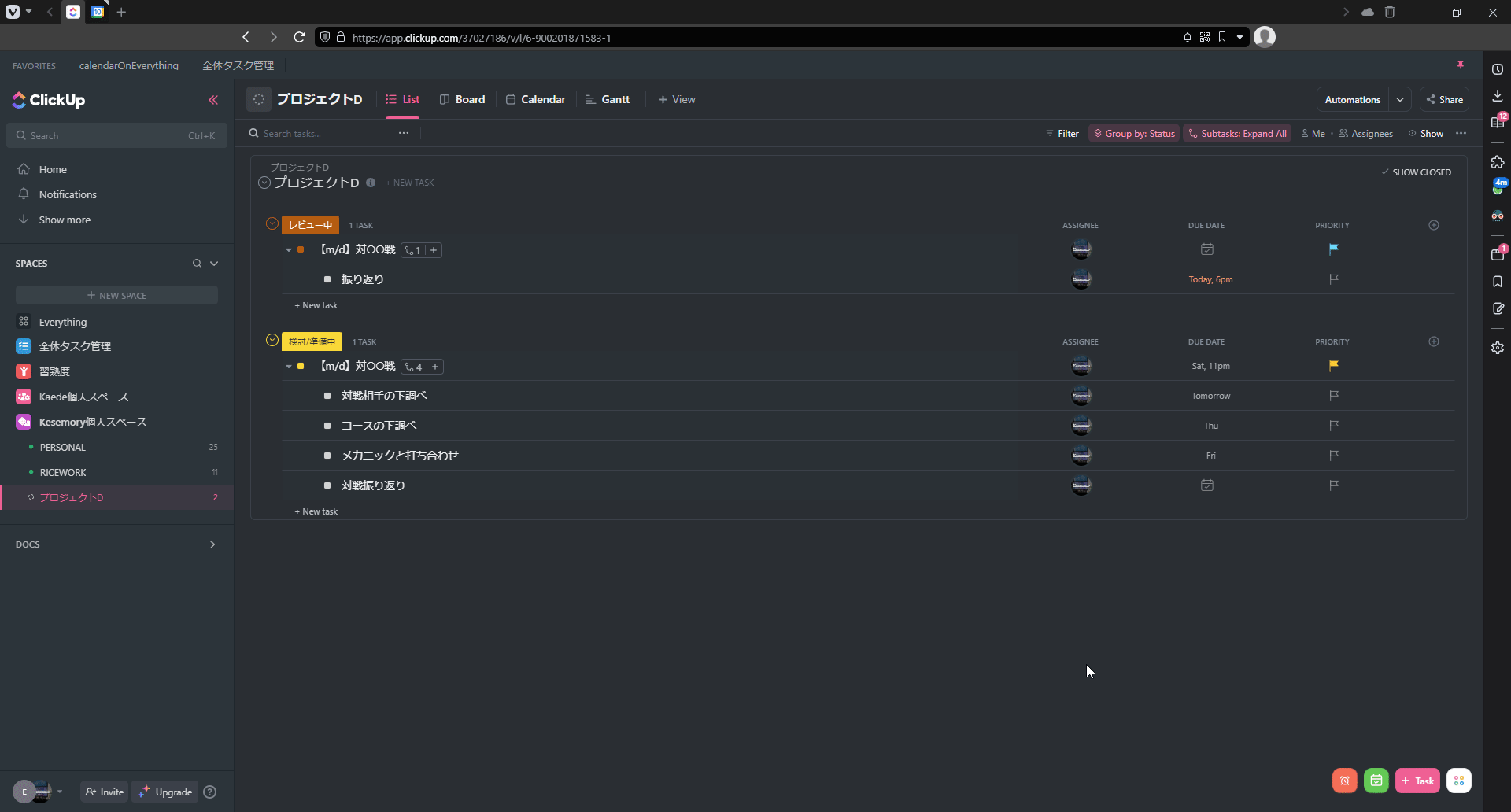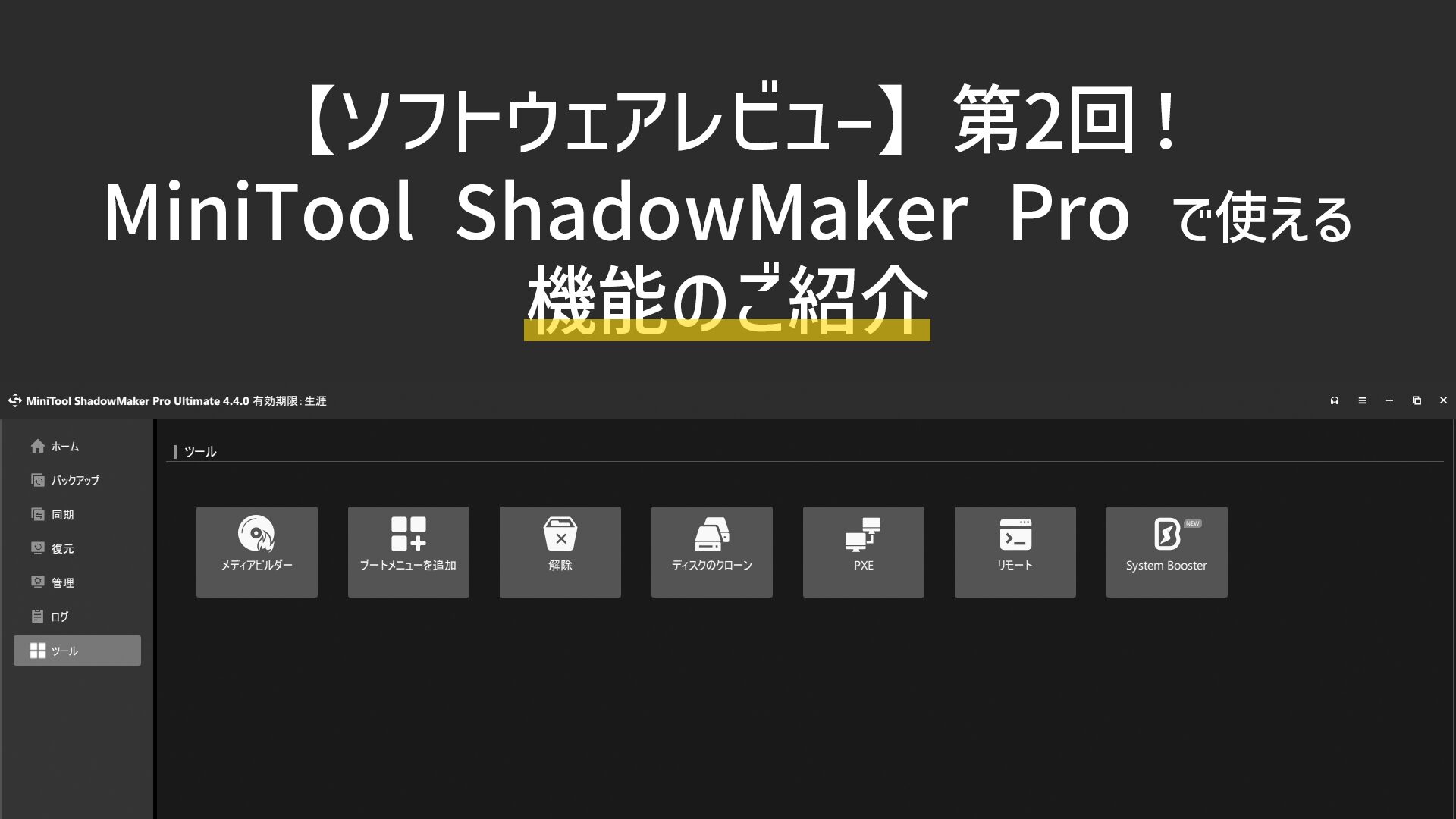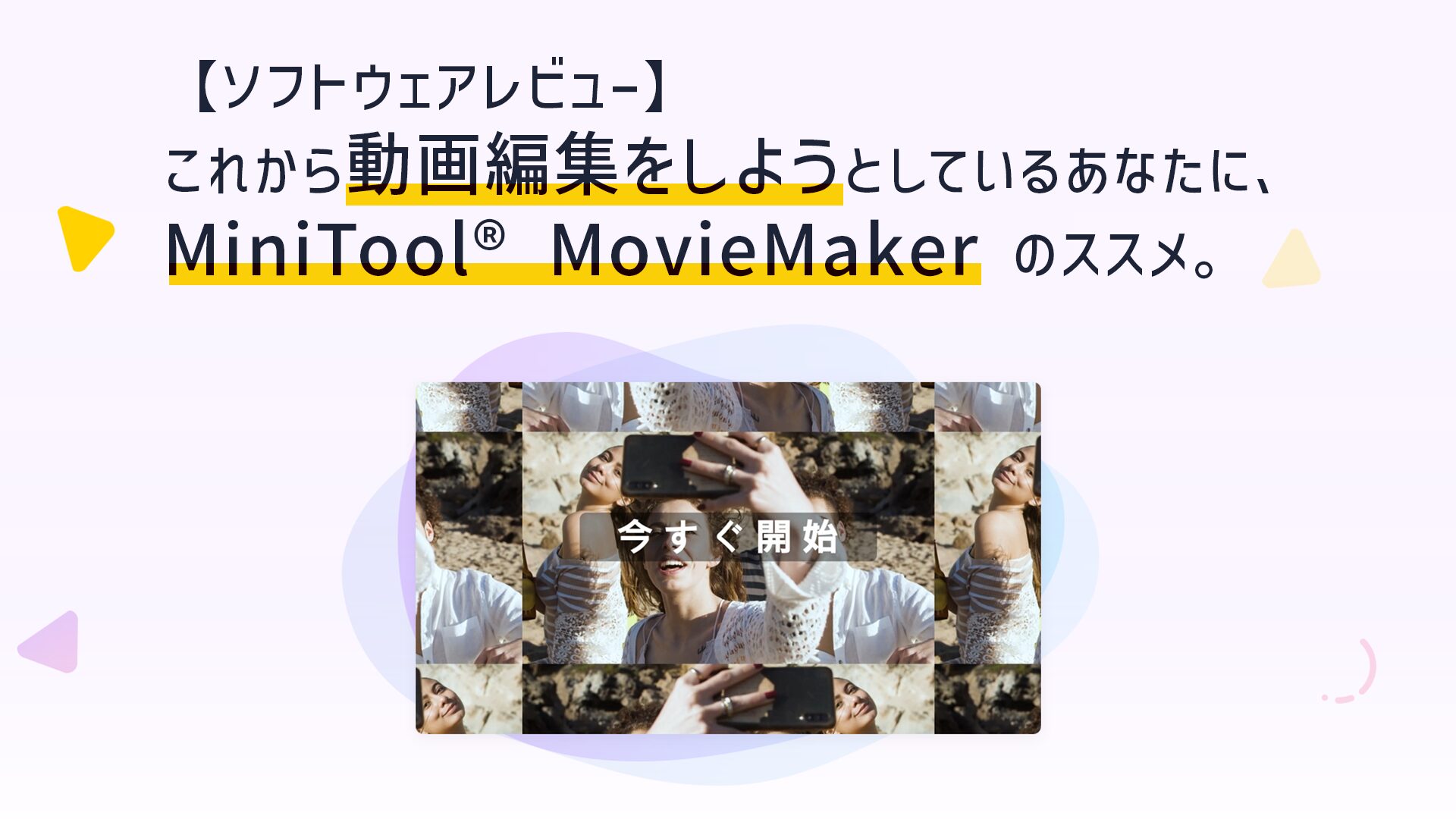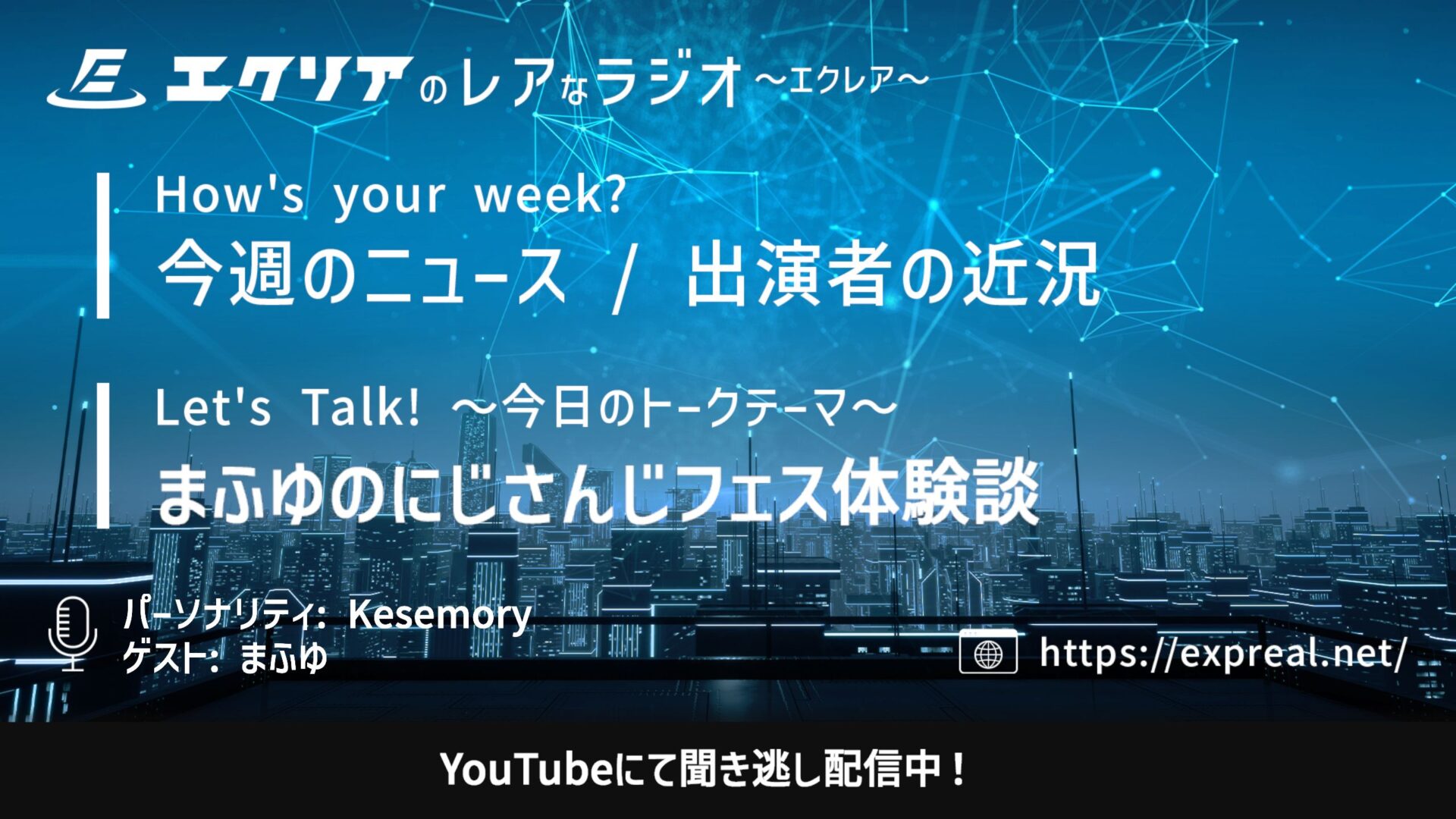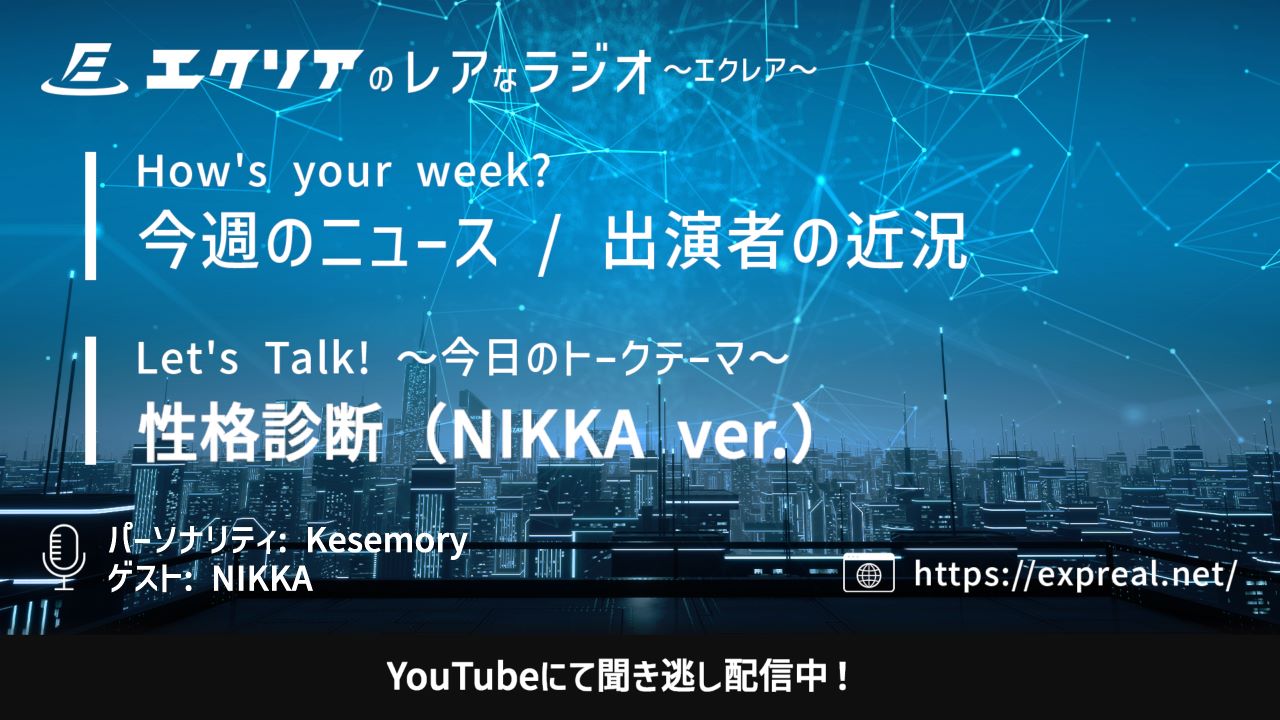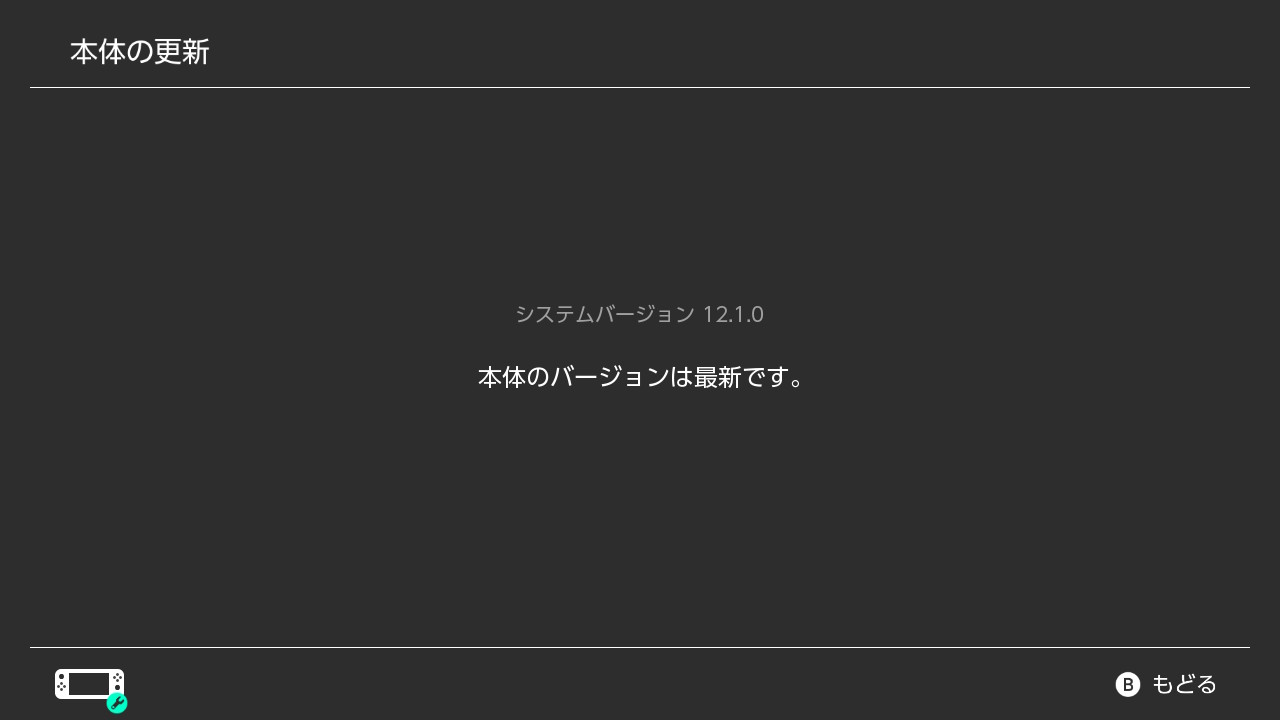【レビュー】プロジェクト管理ツール 「ClickUp」を試してみた!
記事制作者: Kesemory公開済み: // 更新済み:
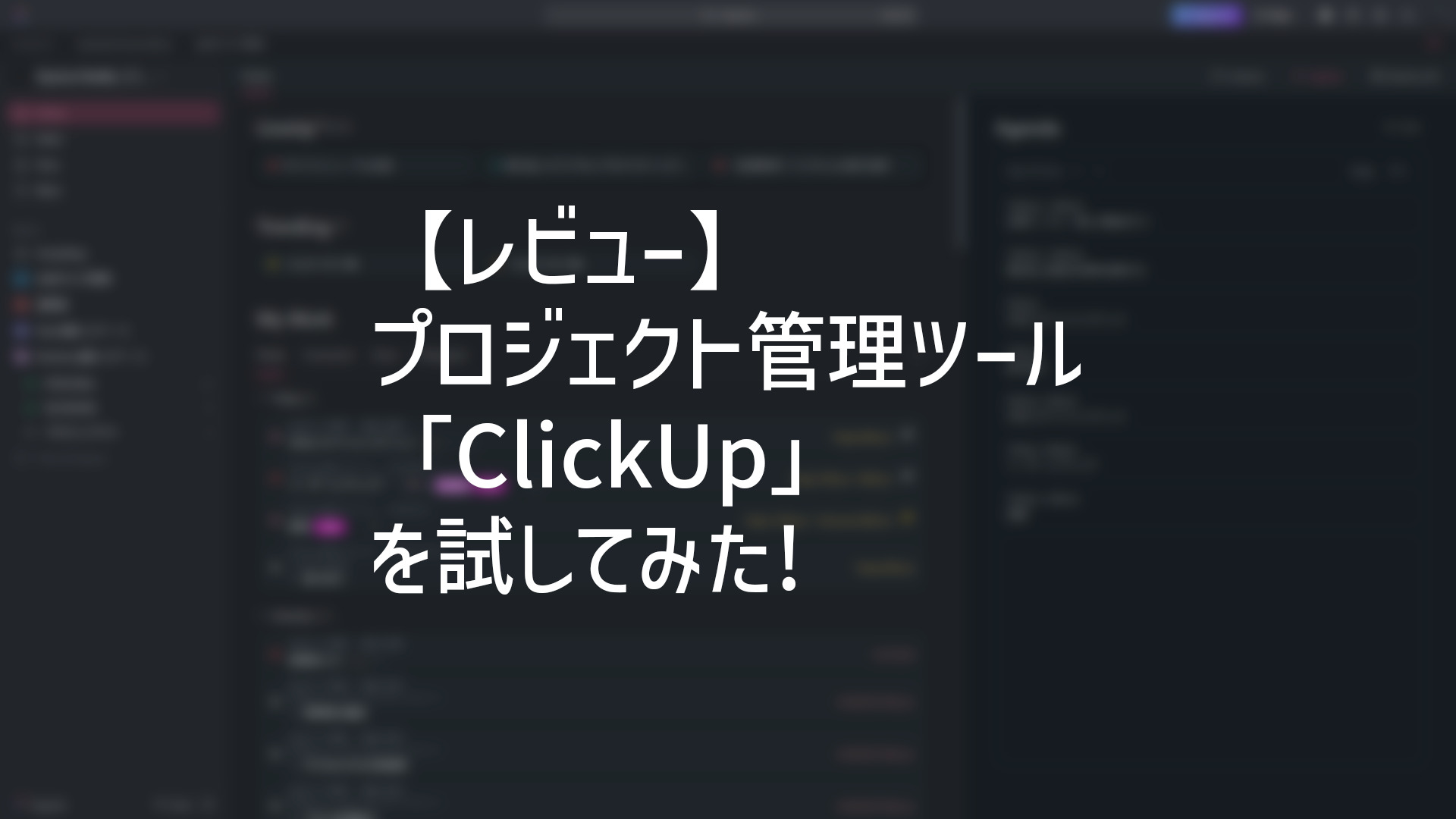
はじめに
どうも! Webサイト担当の Kesemory です。突然ですが、みなさんは日々のタスクを管理していますか?
今から 3 ~ 4 年前、筆者は知人との約束や、期限のある手続きを忘れる事が多く悩んでいました。そんな悩みをひとつの考え方が変えました。それが、どんなに小さなことでもどこかに書き残して日々の「やること」を洗い出すという考え方です。
具体的には、日々行う炊事・洗濯などの家事から、車のオイル交換など月単位で行うことにいたるまであらゆる「やること」を書き出していきました。
その結果、物忘れがなくなるだけでなく、どれだけの数「やること」があると自分が疲弊してしまうのかキャパを知ることができるなど副産物もありました。
今では、MIX 師として請け負った案件などプロジェクト管理をする機会も増えたので、「やること」などのタスク管理に加え、プロジェクトの運用・管理スキルも絶賛勉強しています。
今回は、そんな筆者が現時点で一番使い勝手が良いプロジェクト/タスク管理アプリと思っている「ClickUp」をご紹介します。
ClickUp の概要
ClickUp は、プロジェクト管理ツールのひとつで、無料ながらも有料級に匹敵するパワフルな機能を搭載しているのが特徴です。
運営は ClickUp というアプリと同名の会社が行っており、2017 年にカリフォルニア州シリコンバレーで誕生しました。現在は、カリフォルニア州サンディエゴに移転したそうです。*1
2021 年 11 月にシリーズ C に繰り上げしており、今最も成長している会社の一つと言えます。*2
*1: ClickUp™「About」, OUR TEAM, 2023年9月10日 *2: ClickUp™「About」, OUR PROGRESS, 2023年9月10日(参考: Investopedia「Series Funding: A, B, and C」, What Is Series A, B, and C Funding?, 2023年9月10日 )
ClickUp のメリット 4 選
まずはじめに、ClickUp を使用していて気づいた「使ってみて良かったぁ」と思う点を紹介します。
いろんな視点からタスクを管理
標準的な View の種別として List (リストビュー) や Board (看板ビュー) はもちろん、プロジェクト管理に有効な Gantt (ガントチャート)、スケジュール管理のための Calendar (カレンダー) など用途に合わせた View を使い分けることができます。
カレンダー、ドキュメント、メモ帳が標準搭載
ClickUp は驚くほど多機能です。追加できるのはタスクだけではありません。先ほどお伝えした通り View タブにはカレンダーやドキュメントを追加できます。
さらに、タスクを追加するのとほぼ同じ動作で、アイディアを溜め込んだりできる自分だけのメモ帳「Notepad」や指定した日時に Home 画面に現れる「Reminder」などの機能が標準で備わっています。
必要な機能だけ有効にできる「ClickApps」
ClickUp には拡張機能もたくさん揃っています。中でも便利なのが、「Collaborative Editing (リアルタイム共同作業)」です。
この機能は、タスクの概要欄やドキュメントなどの入力画面を複数人でリアルタイムにできるという機能です。 特にタスクの概要欄においては、チームでミーティングをしながら、複数人でアイディアを一つのタスクにまとめることができ、誰でも内容を足していけるためミーティングで出た情報収集を柔軟に行うことができます。
また、 ワークスペースの運営方針に合わせて、全て有効にしてから使わない機能だけを無効にするもよし、全部を無効にしてから必要になった機能のみ有効にするのもよし。ワークスペースの使い方に合わせた拡張機能の運用ができます。
タスクのリンク機能
タスクのリンクをコピーした後、他のタスクの概要欄やドキュメントに貼り付けることができます。
さらに、このリンクは通常の URL やハイパーリンク形式ではなく、ステータスアイコン + タスク名で表示されるのでパッと見で分かりやすいです。タスクを作ってまたドキュメントに戻ってという手間が省けるので効率化を図ることができます。
別の使い方として、ドキュメントにタスク一覧を書き出した後、その文章を直接タスクに変換することもできます。
ClickUpのデメリット 2 選
高機能かつ使い勝手も良い ClickUp ですが、いくつか「これ惜しいなぁ」と思った場面があったのでピックアップしてみました。
日本語テキストの入力中に勝手に改行される
ドキュメントやタスクの説明欄で日本語を入力していると、突然謎の改行が挟まれ一度読み込み直さないと直らない時があります。
また、エクリア代表の Kaede によるとドキュメント作業中にセルの表示が崩れ修復できなかったこともあったそうです。 注意しながら書き込めば致命的ではないですが、集中してたくさんのことを書き込みたい時は少し厄介かも…。
動作がもっさりしている
タスクやドキュメントの読み込み、リストの移動、サブタスクの追加など、我慢できるレベルですが、ややもっさりしているなと感じることがあります。
しかし、この点は ClickUp 3.0 という大規模なメジャーアップデートが控えており、そのアップデートで解消される見込みだそうです。 そもそも、これだけの機能が無料で使える時点で企業努力がすごいのでヨシ!!
まとめ
タスク管理をしながら日々を過ごすと自分が何をやるべきか明確にでき、自分が何をやり遂げたのか振り返ってみることもできます。そのため、タスクの管理を始めることは自分の人生と向き合うきっかけとなり得ると筆者は考えています。
こなしたタスクをドキュメント機能と組み合わせて、ジャーナルや日記として利用し日々の振り返りをしてみたり、チャット機能を使用してチームと雑談してみたり…。使い方は十人十色、お好みのプロジェクト/タスク管理ツールに仕上げることができます。
興味の湧いた方はぜひ一度お試しください。みなさんも良いタスク管理ライフを!
関連リンク
-
ClickUp™ | One app to replace them all
https://clickup.com/?noRedirect=true -
ClickUp (@clickup) / X(旧Twitter)
https://twitter.com/clickup